A gyönyörű felhők létrehozása digitális műalkotásokban kihívást jelenthet. Gyakran hiányoznak a megfelelő technikák és a színek és élesség összjátékának megértése. Ez az útmutató megmutatja, hogyan használhatod hatékonyan a felhőecsetet az autentikus eredmények eléréséhez. Tanulni fogsz figyelni a környezeti színre és a homályosságokra, hogy a felhőid természetesnek tűnjenek.
Legfontosabb megállapítások
- Válaszd ki a felhőecseteket gondosan, és figyelj a fedettségre.
- Mindig új rétegekben dolgozz, hogy tiszta eredményt érj el.
- Vedd figyelembe az élességet és a környezeti színeket a nagyobb autentikusság érdekében.
- Használj beállító rétegeket a kinézet optimalizálásához.
- Figyelj a kompozícióra, hogy a felhők zökkenőmentesen integrálódjanak a képbe.
Lépésről lépésre útmutató
Ahhoz, hogy a lehető legjobbat hozd ki a felhőecsetekből, itt egy részletes lépésről lépésre útmutató.
1. lépés: Ecsetcsomag kiválasztása
Keveset kezdj azzal, hogy letöltesz egy ecsetcsomagot, amely kifejezetten felhőecseteket tartalmaz. Példánkban Mario Jakob felhőecseteit használjuk. Importáld az ecsetcsomagot a Photoshopba.

2. lépés: Ecset kiválasztása és testreszabása
Most válassz ki egy ecsethegyet a felhőecset-csomagodból. Érdemes 100%-os fedettséggel kezdeni a festék hatásának megítélésére. A végeredmény finomabb változtatásához fokozatosan csökkentheted a fedettséget körülbelül 70-80%-ra.

3. lépés: Felhők megformálása
A kiválasztott ecsettel most felhőket alkalmazhatsz a munkaterületeden. Kísérletezz a nyomásérzékenységgel a különböző textúrák létrehozásához. Oszd el a felhőket úgy, hogy harmonikus összképet alkossanak.

4. lépés: Élesség ellenőrzése
Figyelj arra, hogy az előtér és a háttér megfelelő élességgel rendelkezzen. Gyakran előfordul, hogy a felhők az előtérben élesek, míg a háttér homályosnak tűnik. Ez befolyásolhatja a felhők autentikusságát.
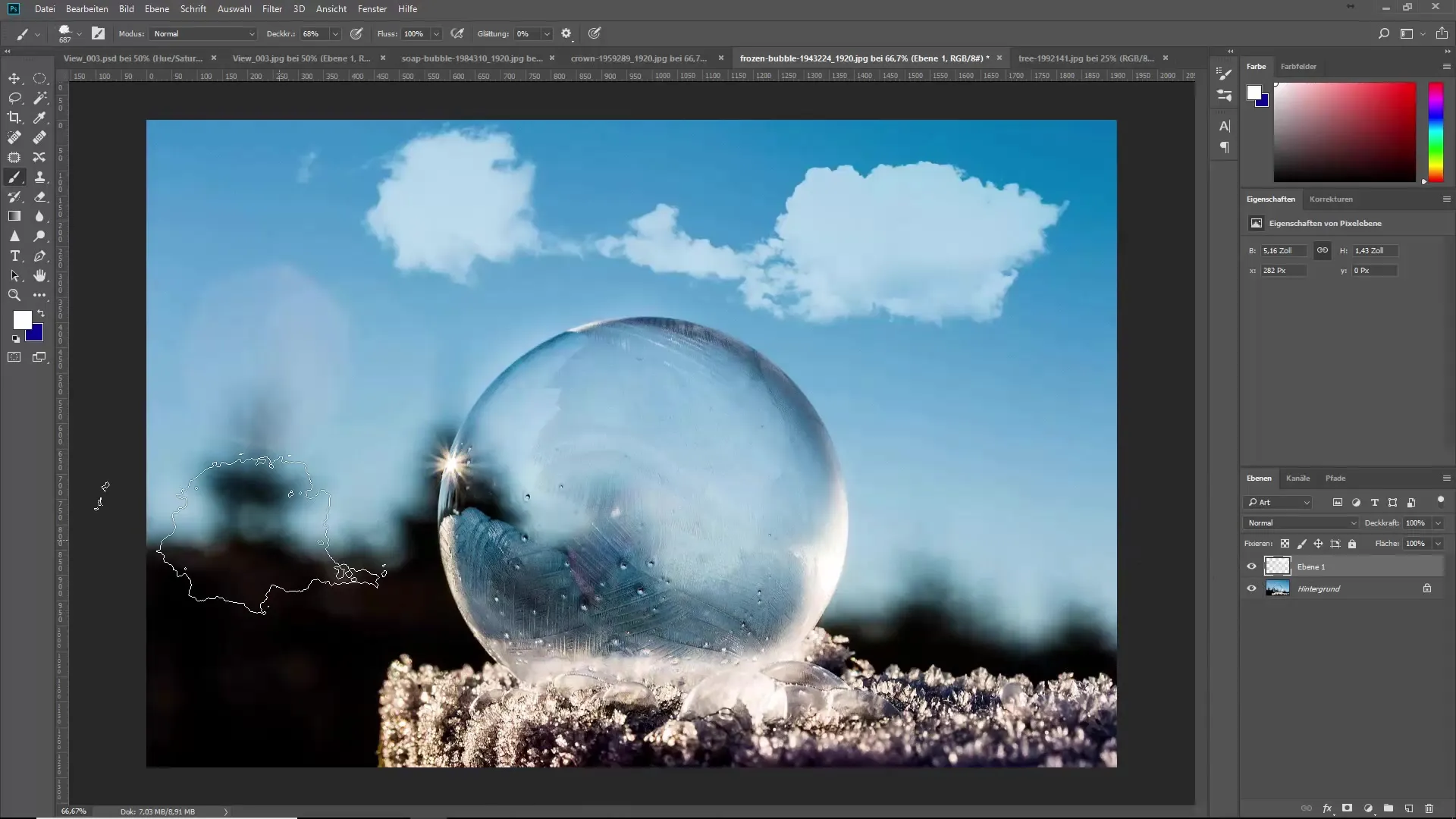
5. lépés: Háttér módosítása
A hitelesség növelése érdekében érdemes a háttérelemeket a felhőkhöz igazítani. Konvertáld a felhőket tartalmazó réteget intelligens objektummá. Ezután lépj a szűrő opciókhoz, és válaszd ki a Gauss-pontozót, hogy a háttér homályos legyen.
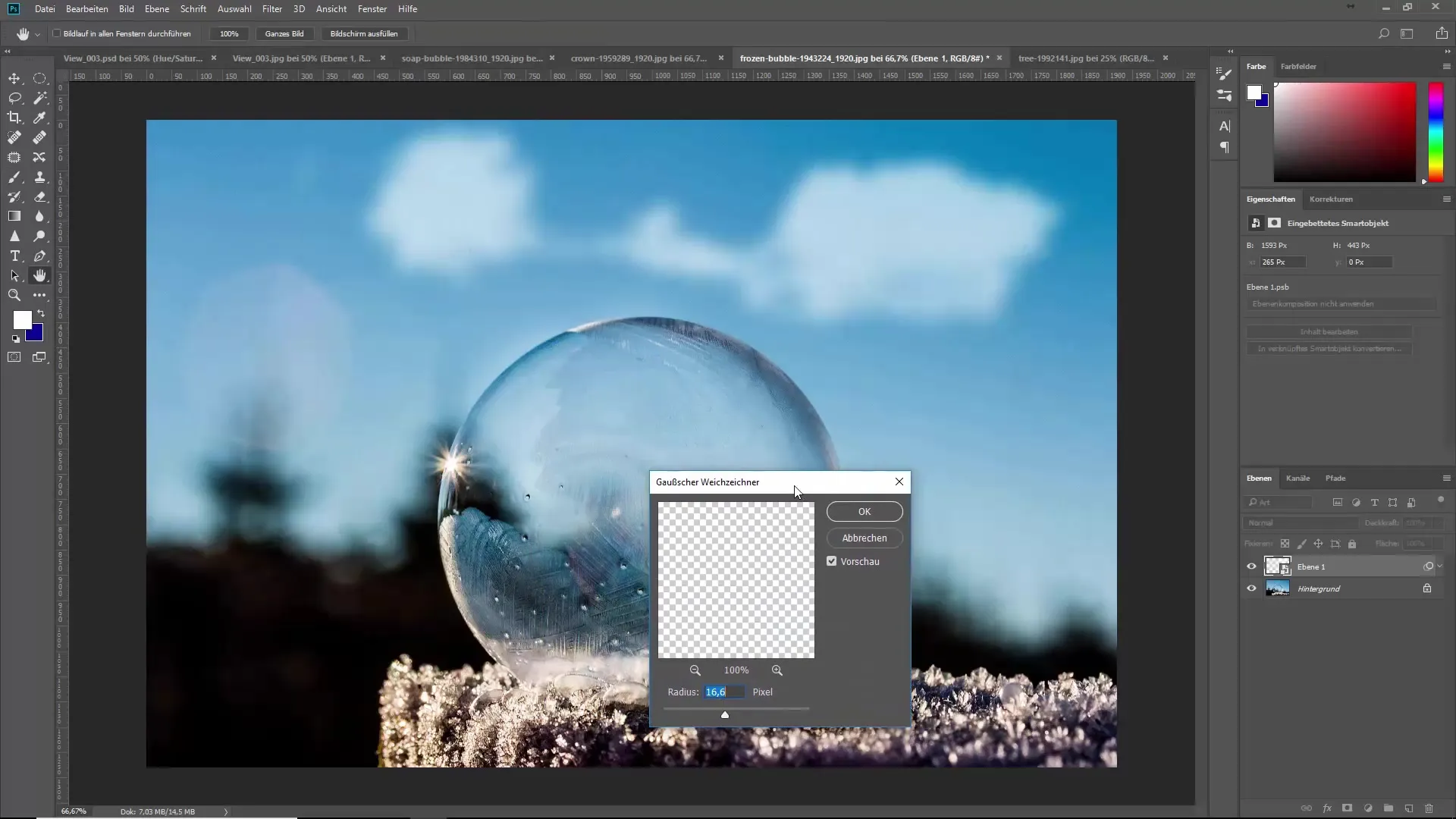
6. lépés: Színkorrekciók végrehajtása
A élességkorrekciók mellett fontos, hogy a felhők és a környezet színei összhangban legyenek. Használj beállító rétegeket, például árnyalat/ telítettség az biztosítására, hogy a felhők színei jól illeszkedjenek a környezethez.
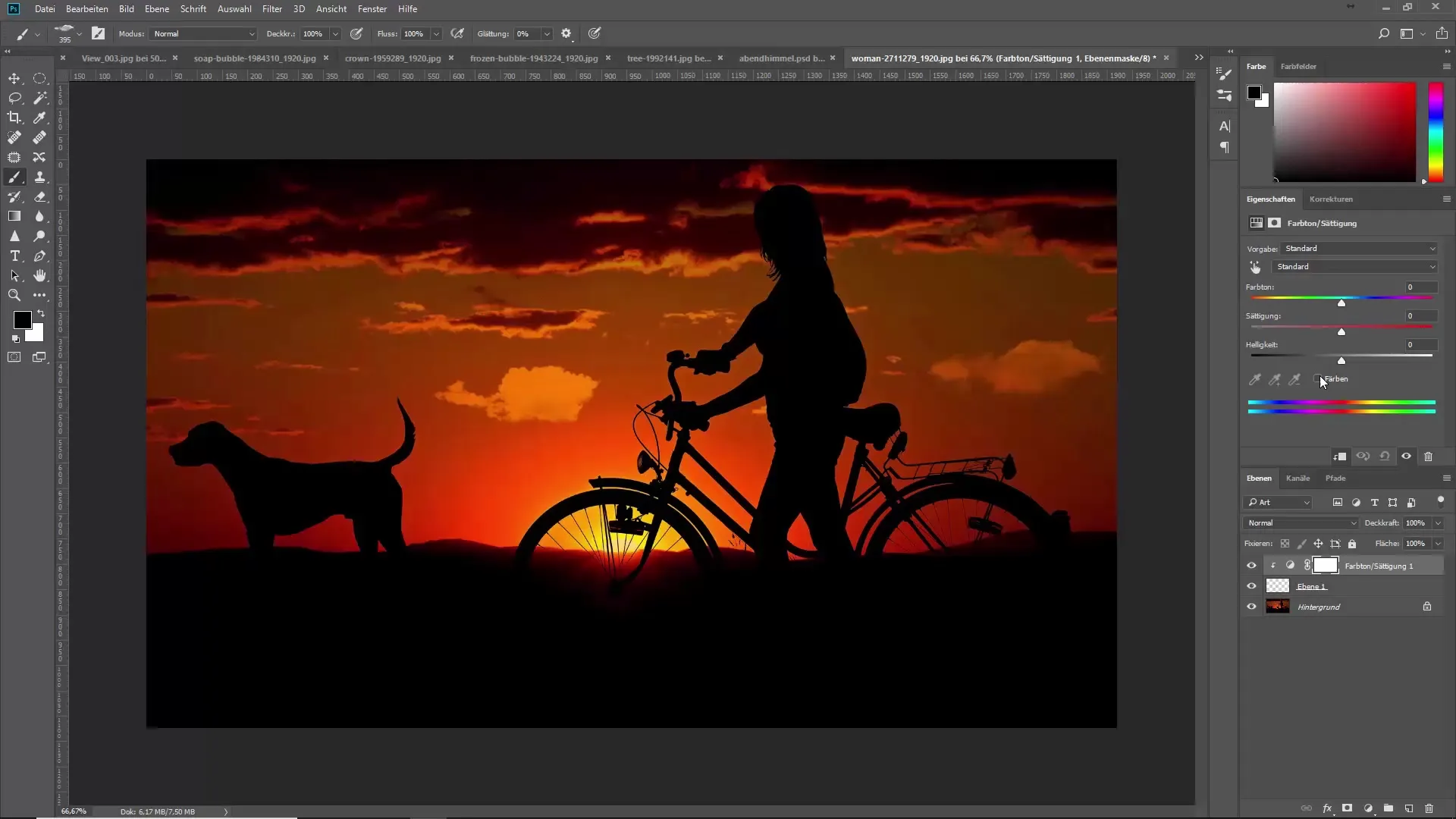
7. lépés: A felhők finomítása
A környezet fényviszonyaitól függően tovább finomíthatod a felhőket. Használj keverési módokat, például „Puha fény” vagy „Átütés”, hogy a felhők összeolvadjanak a környezettel.
8. lépés: Finomhangolás
Ha szükséges, további beállításokat is adj hozzá, hogy tovább optimalizáld a képet. Ügyelj arra, hogy a kontrasztok jól legyenek beállítva, és ha szükséges, hagyj ki területeket a részletgazdagság kiemelésére.
9. lépés: Az összkép ellenőrzése
Rendszeresen ellenőrizd az összképet. Harmónikus egyensúlyban kell lennie az összes elemnek. Ha mindent figyelembe vettél, a felhőidnek szinte zökkenőmentesen kell beilleszkedniük a képbe.
Összefoglalás – A végső ecsetképzés felhőecsethez
Befejezésül most széleskörű ismereteket szereztél arról, hogyan használhatod hatékonyan a felhőecseteket, hogy realista és autentikus eredményeket érj el. Mindig figyelj a környezeti színre, az élességre és az összkompozícióra, hogy digitális felhőid kifejezőek és hitelesek legyenek.
Gyakran Ismételt Kérdések
Hogyan tudok ecseteket betölteni a Photoshopba?Menj a menübe, és válaszd a „Szerkesztés” -> „Ecsetek betöltése” lehetőséget, és válaszd ki az ecseteidet.
Testreszabhatom a felhőecseteket?Igen, az ecsetek átlátszóságát és méretét az ecsetbeállításokban testreszabhatod.
Mi az az intelligens objektum?Az intelligens objektumok olyan rétegek, amelyek lehetővé teszik a nem destruktív szerkesztéseket.
Hogyan tudom módosítani a felhőim színeit?Használj beállító rétegeket, például „Árnyalat/ Telítettség” a felhők a környezethez való igazításához.
Miért érdemes új rétegekben dolgozni?Az új rétegekben való munka megkönnyíti a szerkesztést és jobb irányítást biztosít az egyes elemek felett a képen.


